2023-07-11 213
如何将sjqy字体安装到wps里呢?其实非常简单,那么还不会的朋友赶紧来和小编一起学习一下sjqy字体安装到wps里的方法哦,希望通过本篇教程的学习,可以帮助到大家。
第一步:下载sjqy字体;
第二步:在C盘中找到Fonts字体文件夹,具体路径为『我的电脑』→『C盘』→『Windows』,见下图标红的文件夹;

第三步:将下载SJQY压缩包解压后,将得到的4个文件(下图中SJQY、SJQY1、SJQY2和SJQY3)粘贴到Fonts文件夹中;
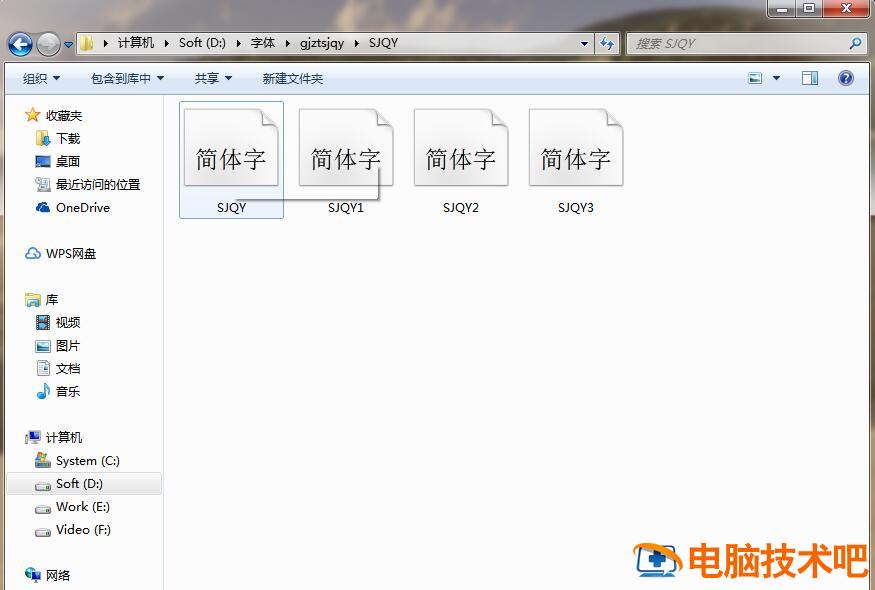
第四步:启动WPS(WPS下载),在字体下拉框中直接输入『SJQY』便可找到已经安装的字体。
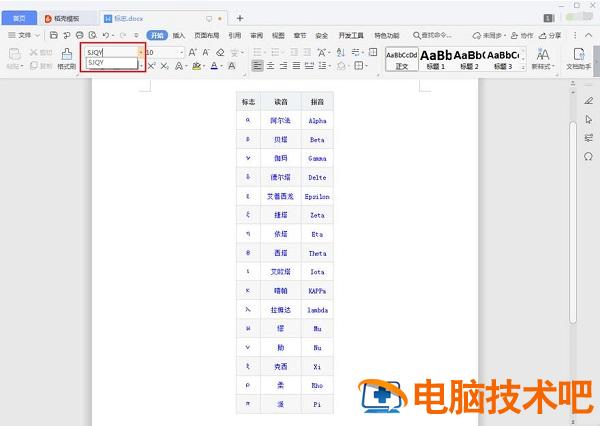
以上就是小编分享的sjqy字体安装到wps里的方法,有需要的朋友可以来看看哦。
原文链接:https://000nw.com/14882.html
=========================================
https://000nw.com/ 为 “电脑技术吧” 唯一官方服务平台,请勿相信其他任何渠道。
系统教程 2023-07-23
电脑技术 2023-07-23
应用技巧 2023-07-23
系统教程 2023-07-23
系统教程 2023-07-23
软件办公 2023-07-11
软件办公 2023-07-11
软件办公 2023-07-12
软件办公 2023-07-12
软件办公 2023-07-12
扫码二维码
获取最新动态
